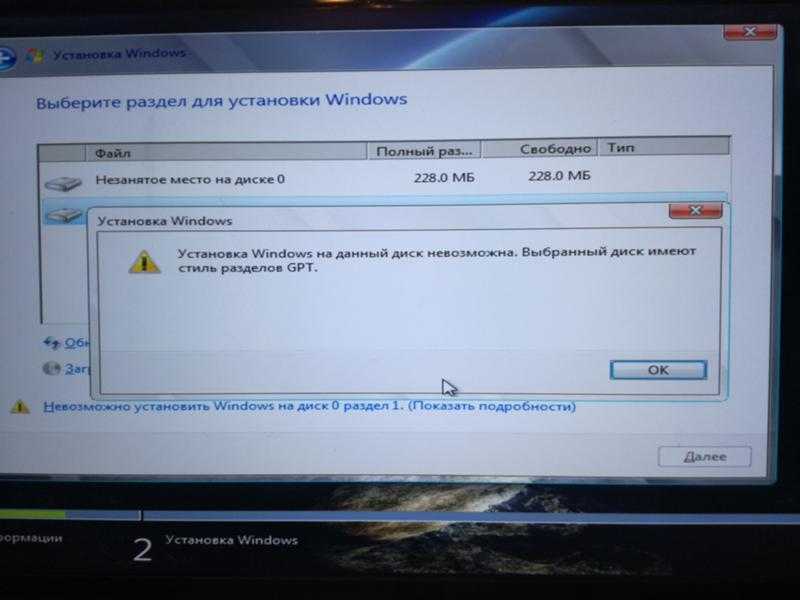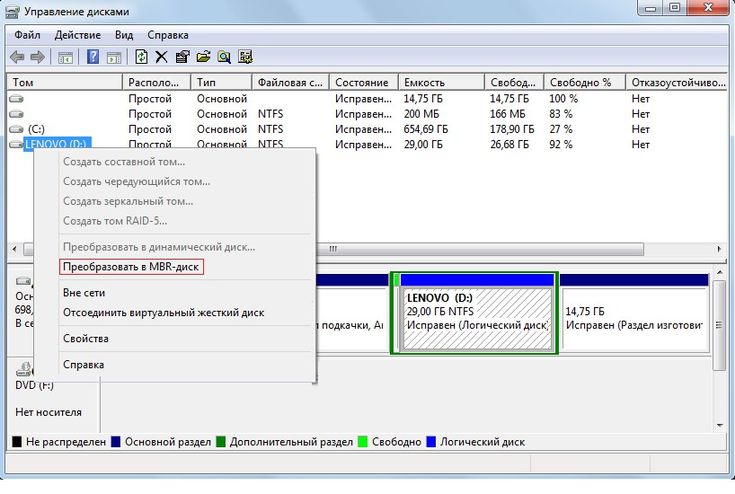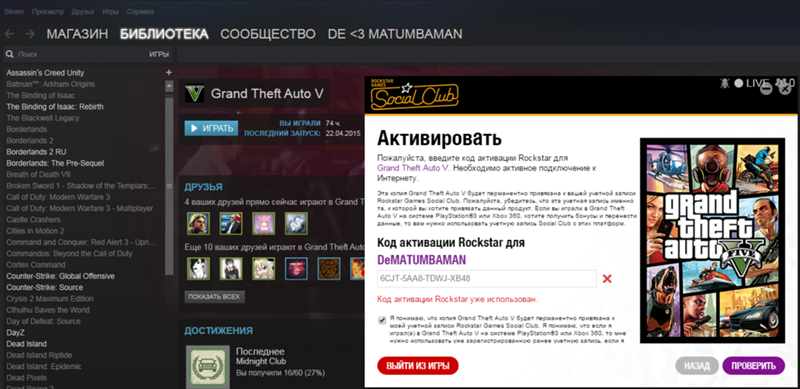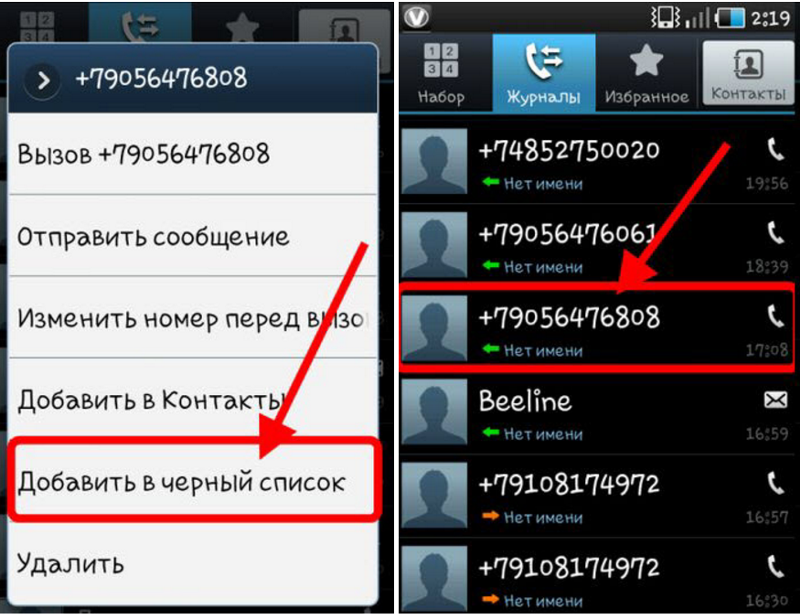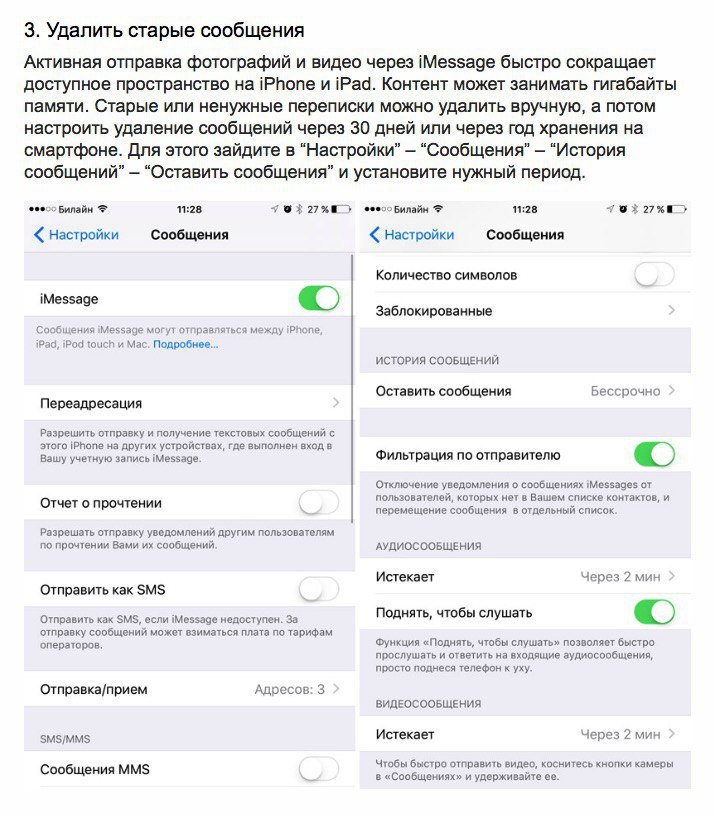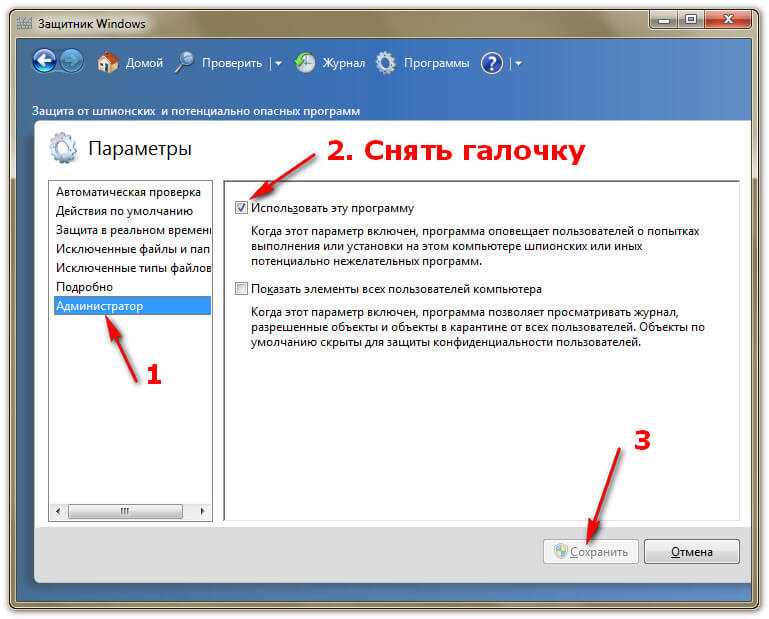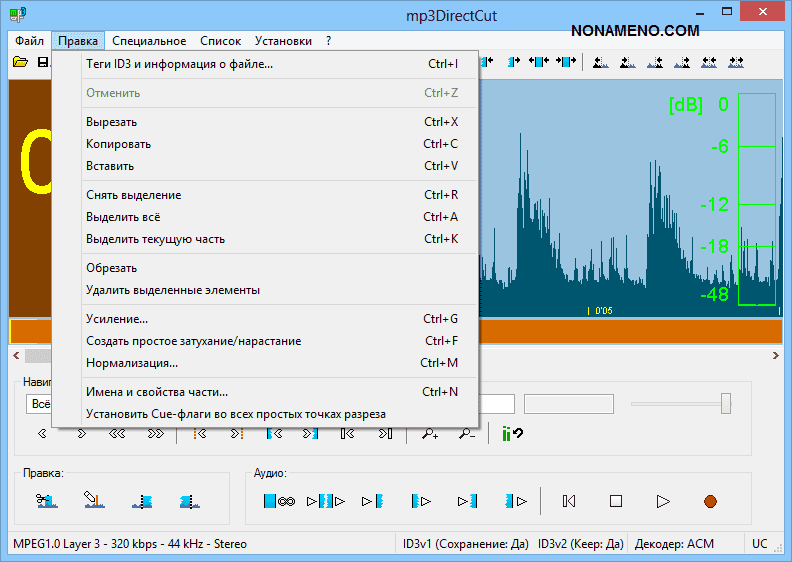Как скинуть свою геолокацию другому человеку
Как поделиться геолокацией на Андроиде. 3 рабочих способа
Необходимость поделиться геолокацией на смартфоне может возникнуть по самым разным причинам. Отправить точное место встречи, подтвердить своё нахождение в том или ином месте или, скажем, позволить близким целенаправленно следить за вашим перемещением в случае, если таксист, в машину которого вы сели, почему-то свернул не туда. В общем, скинуть геоточку может быть очень полезно, независимо от ситуации. Другое дело, что многие, как выяснилось, вообще не представляют, как это сделать.
Поделиться геопозицией на Андроиде можно несколькими способами
В Google появились новые 3D-животные. Как смотреть на Android
Первым делом предлагаю разобрать, как скинуть геолокацию в Ватсап, потому что это, пожалуй, одно из самых распространённых средств общения. Я очень люблю говорить, что WhatsApp — это как Сбербанк Онлайн: мало кто пользуется на постоянной основе, но про запас есть у всех. Так что, даже если сами вы отдаёте предпочтение другому мессенджеру, учитывайте, что человек, с которым вы хотите поделиться своим текущим местоположением, скорее всего, использует WhatsApp, а значит, ваши личные предпочтения тут не играют никакой роли.
Содержание
- 1 Как скинуть геолокацию в Ватсап
- 1.1 Как следить за человеком по геолокации
- 2 Как отправить геолокацию в Телеграме
- 3 Геолокация в Гугл Мапс
Как скинуть геолокацию в Ватсап
- Откройте WhatsApp и выберите чат с нужным собеседником;
- Справа от строки ввода сообщения нажмите на значок скрепки;
Передать через Ватсап свою геолокацию можно и статично, и интерактивно
- Выберите «Место» и дождитесь загрузки вашего местоположения;
- Нажмите «Отправить ваше местоположение» или выберите ближайшую точку.
Подпишись на наш аккаунт в Пульс Mail.ru. Там очень интересно.
Как следить за человеком по геолокации
В этом режиме вы можете только отправить свою точку, которая подскажет вашему собеседнику, где именно вы его ждёте, или сможет указать на нахождение конкретного пункта назначения. Однако может быть и так, что вам потребуется сбросить интерактивную геоточку, которая будет учитывать изменения вашего местоположения и изменяться по мере ваших передвижений, что позволит собеседнику отследить, в каком направлении вы двигаетесь. Отправить изменяемую геолокацию не сложнее:
Однако может быть и так, что вам потребуется сбросить интерактивную геоточку, которая будет учитывать изменения вашего местоположения и изменяться по мере ваших передвижений, что позволит собеседнику отследить, в каком направлении вы двигаетесь. Отправить изменяемую геолокацию не сложнее:
- Откройте WhatsApp и выберите чат с нужным собеседником;
- Справа от строки ввода сообщения нажмите на значок скрепки;
Если нужно, вы можете отправить по Ватсап геолокацию, которая будет меняться вслед за вашим местоположением
- Выберите «Место» и дождитесь загрузки вашего местоположения;
- Нажмите «Делиться глоданными» и выберите период действия геоточки.
Как отправить геолокацию в Телеграме
В Telegram тоже есть возможность поделиться текущей геопозицией с собеседником, и тоже в двух режимах: статичном и интерактивном. Таким образом вы сможете показать человеку, с которым общаетесь, не только где вы были в момент отправки геопозиции, но и в каком направлении вы перемещаетесь. Это может быть актуально в самых разных ситуациях, но наиболее распространённая причина — непонятное направление следования таксиста, который везёт вас. Особенно, если вы просто поймали машину на улице, а не вызвали через приложение.
Это может быть актуально в самых разных ситуациях, но наиболее распространённая причина — непонятное направление следования таксиста, который везёт вас. Особенно, если вы просто поймали машину на улице, а не вызвали через приложение.
- Откройте Telegram и выберите чат с собеседником;
- Нажмите на иконку скрепки и выберите «Геопозиция»;
Отправить геолокацию в Телеграм можно легко и просто
- В открывшемся окне нажмите «Отправить свою геопозицию»;
Если нужно, можно включить отслеживание в реальном времени
- Затем нажмите на виджет карты и выберите три точки в углу справа;
- Нажмите «Транслировать мою геопозицию» и выберите время трансляции.
Как обойти Гугл-аккаунт после сброса
Поскольку ваша геопозиция будет транслироваться вашему собеседнику в реальном времени, вам потребуется дать Telegram довольно много разрешений. Это необходимо, потому что приложение получит доступ к более приватной информации, чем обычно, равно, как и ваш собеседник. Именно для воспрепятствования неограниченному сбору данных, мессенджер предлагает ограничить время отслеживания. Кроме того, это сделано в целях сохранения зарядки аккумулятора, которая начинает расходоваться активнее из-за непрерывной работы GPS.
Именно для воспрепятствования неограниченному сбору данных, мессенджер предлагает ограничить время отслеживания. Кроме того, это сделано в целях сохранения зарядки аккумулятора, которая начинает расходоваться активнее из-за непрерывной работы GPS.
Геолокация в Гугл Мапс
Ну, и, пожалуй, третий по распространённости способ отправки геолокации — это Google Maps. Карты поискового гиганта имеют ещё более упрощённый интерфейс по сравнению с мессенджерами, так что вы наверняка не запутаетесь, не говоря уже о том, что Google Maps создаёт универсальную ссылку, которая открывается в любом мессенджере, приложении социальной сети и даже на почте. Так что, если вам нужно отправить геометку сразу через ВК, Одноклассники и, скажем, Gmail, используйте карты Google. Это будет лучшим вариантом.
- Запустите Google Maps у себя на смартфоне;
- Нажмите на свою точку на карте и удерживайте;
- Затем выберите «Поделиться местоположением»;
Ссылка на местоположение из Google Maps универсальна
- Откалибруйте карты, если нужно, и подтвердите действие;
- Назначьте время трансляции и выберите способ отправки.
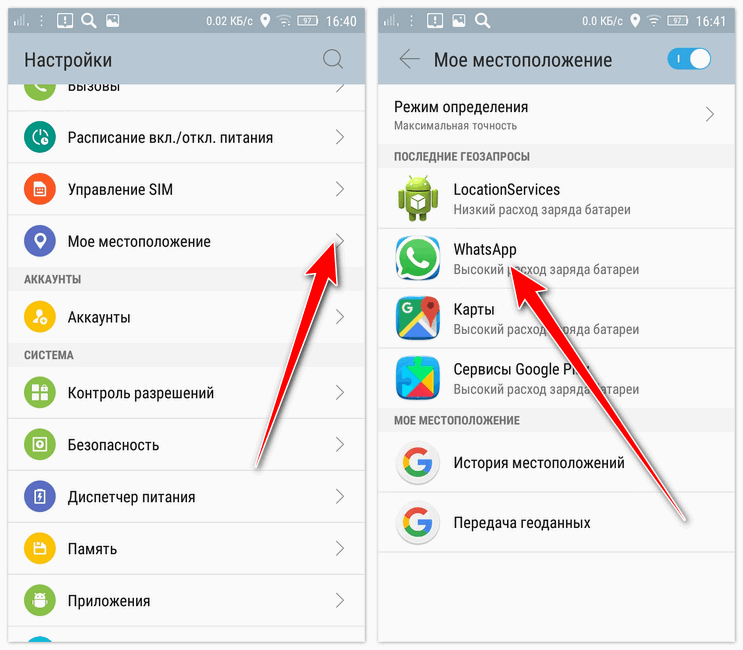
Почему телефон быстро садится и как с этим бороться
Время от времени Google Maps требуют провести калибровку для более точного позиционирования. Если этого не сделать, погрешность, с которой карты будут транслировать ваше местоположение, может достигать 20 и даже 40 метров. Несмотря на то что, как правило, этого не происходит, и погрешность не превышает 5-10 метров, иногда лучше не пренебрегать калибровкой. Самый эффективный способ откалибровать Google Maps — с помощью AR-режима, отсканировал окружающее вас пространство посредством встроенной камеры.
Как отправить геолокацию в WhatsApp на Android
Несмотря на то что сам я пользуюсь Telegram в качестве своего основного мессенджера, игнорировать популярность WhatsApp практически невозможно. Сегодня, если нужно с кем-то связаться, практически наверняка вам предложат написать в WhatsApp. Не потому, что он особенно удобен или функционален – вовсе нет, у этого мессенджера даже нет инструмента редактирования сообщений, — а потому что им пользуются все. Очень похоже на карточку Сбербанка, которая есть у всех, но которой никто никогда не платит. Но справедливости ради отмечу, что функционально WhatsApp довольно неплох и даже позволяет с удобством поделиться геолокацией.
Очень похоже на карточку Сбербанка, которая есть у всех, но которой никто никогда не платит. Но справедливости ради отмечу, что функционально WhatsApp довольно неплох и даже позволяет с удобством поделиться геолокацией.
В WhatsApp очень просто поделиться геолокацией
Как пользоваться WhatsApp на Android сразу с двух номеров
Поделиться геолокацией в WhatsApp может быть необходимо в самых разных жизненных ситуациях. Чаще всего это требуется, когда кто-то, с кем вы собираетесь встретиться, не может вас найти, а вы уже битый час ждёте его появления. Тогда вы просто открываете чат в WhatsApp, отправляете собеседнику своё местоположение и ждёте, надеясь, что он умеет читать карту и не страдает топографическим кретинизмом. Потому что в противном случае вам придётся искать его самостоятельно, и никакая геолокация и объяснения о том, куда именно нужно свернуть, тут не помогут.
Как отправить геоданные через WhatsApp
- Чтобы отправить геолокацию в WhatsApp, откройте чат с нужным собеседником;
Поделиться геолокацией без специального разрешения не выйдет
- Нажмите на иконку скрепки по правую сторону от строки набора сообщения;
Вы можете поделиться не только точной геолокацией, но и ближайшими местами, рядом с которыми находитесь
- В открывшемся окне нажмите «Место» и разрешите WhatsApp доступ к вашему местоположению;
Геолокацию из WhatsApp можно открыть в приложениях карт и такси
- Выберите «Отправить ваше местоположение» или какое-нибудь место, где вам будет удобно встретиться.

Что делать, если перестал работать WhatsApp
Удобно, что можно делиться не точным местоположением, а одним из ближайших объектов инфраструктуры. Таким образом, например, можно назначить место встречи, если вы ещё находитесь в пути. Просто выбираете один из предложенных вариантов, ставите на нём точку и отправляете собеседнику. Тот получит сообщение в виде небольшого окна с картой, нажатие на которое позволит открыть его либо в приложении карт, которое у него установлено, либо в одном из приложений служб вызова такси. Это особенно круто, поскольку адрес следования применится автоматически и тут же будет видна цена поездки.
Геолокация в ватсапе
Будьте аккуратны и не раздавайте свою геопозицию кому попало
Для тех, кому совсем нечего скрывать предусмотрена возможность добавить текущее местоположение в статус, чтобы его видели все, кто заходит к вам в профиль. Такой себе перманентный чек-ин. Правда, не уверен, что это так уж безопасно. В конце концов, никогда не знаешь, у кого может быть сохранён твой номер телефона и у кого ты сохранён в списке контактов в WhatsApp.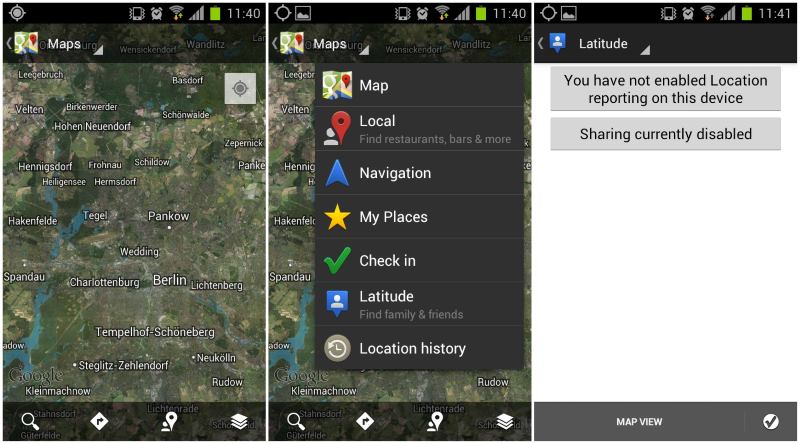 Одно дело, если это знакомые, и совершенно другое, если это злоумышленники, которые хотят выудить какие-то данные. Информация о вашем местоположении может использована ими для реализации мошеннических схем и даже угроз.
Одно дело, если это знакомые, и совершенно другое, если это злоумышленники, которые хотят выудить какие-то данные. Информация о вашем местоположении может использована ими для реализации мошеннических схем и даже угроз.
Как пользоваться WhatsApp на компьютере
Правда, нужно учитывать, что определение местоположения в WhatsApp зависит не от самого приложения, а от точности GPS-трекера, встроенного в смартфон, сотовых данных или Wi-Fi, к которому он подключен. Поэтому не удивляйтесь, если точка, которую вы указали, будет отправлена к собеседнику с небольшим смещением. Чаще всего это некритично, но иногда может стать причиной проблем с поисками, например, если вы стоите по разные стороны какого-нибудь небольшого здания или глухого забора и не видите друг друга физически.
- Теги
- Мессенджеры для Android
- Новичкам в Android
- Операционная система Android
- Приложения для Андроид
Лонгриды для вас
Что делать, если забыл пароль от Google аккаунта
Google аккаунт — сердце большинства смартфонов, работающих на операционной системе Android. Мобильное устройство просит нас авторизоваться или создать учетную запись при первом включении, но, как показывает практика, после этого многие люди забывают и о своем профиле в экосистеме Google, и о пароле для входа в него. Все это выливается в массу трудностей во время настройки нового смартфона, а также при повторной попытке авторизоваться. Если вы оказались в подобной ситуации, то обязательно дочитайте текст до конца, чтобы узнать, как восстановить забытый пароль Гугл аккаунта.
Мобильное устройство просит нас авторизоваться или создать учетную запись при первом включении, но, как показывает практика, после этого многие люди забывают и о своем профиле в экосистеме Google, и о пароле для входа в него. Все это выливается в массу трудностей во время настройки нового смартфона, а также при повторной попытке авторизоваться. Если вы оказались в подобной ситуации, то обязательно дочитайте текст до конца, чтобы узнать, как восстановить забытый пароль Гугл аккаунта.
Читать далее
Всё, что нужно знать о гарантии на телефон Android
Смартфон — технически сложное устройство, которое может сломаться в самый неподходящий момент. Зачастую это происходит не по вине владельца, и тогда покупатель имеет право воспользоваться гарантийным обслуживанием. Каждый из вас точно знает о существовании подобной опции и даже понимает, что она под собой подразумевает. Однако, когда наступает день X, все знания куда-то улетучиваются, и вы становитесь жертвой недобросовестного продавца или сервисного центра.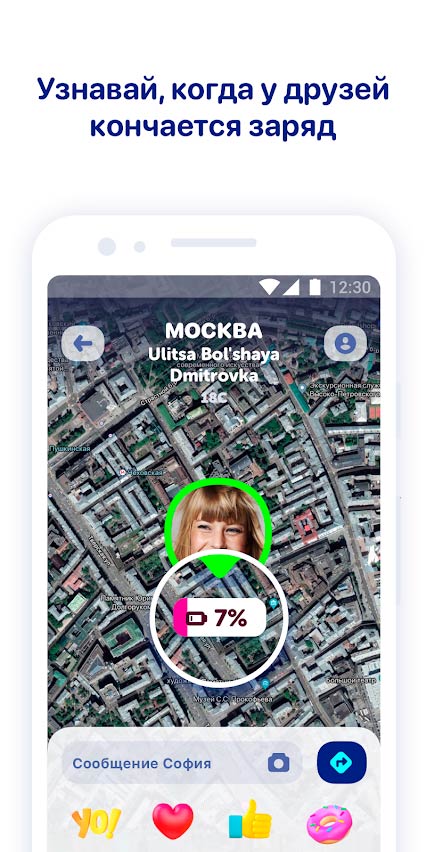 Чтобы не оказаться в подобной ситуации, прочитайте этот текст о гарантии телефона.
Чтобы не оказаться в подобной ситуации, прочитайте этот текст о гарантии телефона.
Читать далее
5 секретных способов использовать сканер отпечатков на телефоне Android
Почти каждый современный смартфон оснащен сканером отпечатков пальцев, который мы обычно используем в качестве средства разблокировки экрана. Но этим возможности дактилоскопа не ограничены. В настройка телефона скрываются дополнительные функции сканера, а некоторые приложения помогают еще сильнее расширить способности столь привычного компонента устройства. Сегодня я расскажу, как еще можно использовать дактилоскоп помимо разблокировки экрана.
Читать далее
Новый комментарий
Новости партнеров
-
Лучший подарок на 8 марта для тех, кто устал от гаджетов
-
Лучший подарок на 8 марта для тех, кто устал от гаджетов
-
Моя знакомая татуировщица рассказала и показала, как создаёт настоящую красоту благодаря iPad
-
Тут всё только самое нужное: 10 полезных товаров с AliExpress для iPhone, компьютера и не только
Как поделиться своим местоположением на iPhone или Android
Фотография: Apple
Саймон Хилл
Gear
Будь то Google Maps или Emergency SOS, существует множество способов способы быстро сообщить своим близким, где вы находитесь.
Если вы впервые навещаете друга или встречаетесь с членом семьи в городе, небольшая помощь в навигации может оказаться полезной. Иногда вы хотите пойти дальше, чем поделиться конкретным местом, и вам нужно поделиться своим положением с кем-то в течение длительного периода времени. Что ж, есть несколько простых способов поделиться своим местоположением с помощью смартфона. Вот как.
Специальное предложение для читателей Gear: получите годовую подписку на WIRED за 5 долларов (скидка 25 долларов) . Это включает в себя неограниченный доступ к WIRED. com и наш печатный журнал (если хотите). Подписки помогают финансировать работу, которую мы делаем каждый день.
Подписки помогают финансировать работу, которую мы делаем каждый день.
Содержание
- Как поделиться своим местоположением с помощью Google Maps (Android или iOS)
- Как поделиться своим местоположением с помощью Find My (iOS)
- Как поделиться своим местоположением с помощью Facebook Messenger (Android или iOS)
- Как поделиться своим местоположением с помощью WhatsApp (Android или iOS)
- Как использовать экстренный вызов SOS на iPhone
- Как использовать экстренный обмен на Android
Как поделиться своим местоположением с помощью Google Maps
Есть одно преимущество в том, что Google отслеживает вас через ваш телефон: легко поделиться своим местоположением с друзьями и семьей, тем более что это самое популярное картографическое приложение в мире. В Google Maps встроен простой метод, который работает как на устройствах Android, так и на iOS.
Фотография: Саймон Хилл через Google Maps
- Откройте приложение Google Maps (Android, iOS).
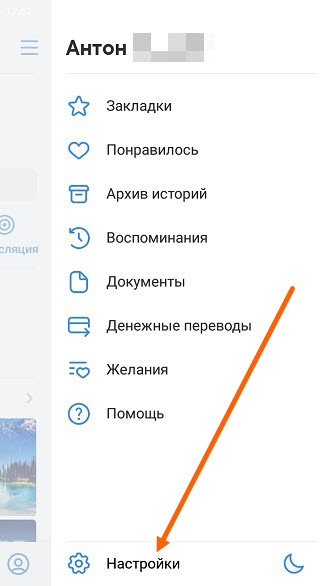
- Коснитесь изображения своего профиля или инициалов в правом верхнем углу. Войдите в свою учетную запись Google, если вы еще этого не сделали.
- Tap Обмен местоположением и Обмен местоположением.
- Выберите, как долго вы хотите делиться своим местоположением.
- Выберите людей, с которыми вы хотите поделиться своим местоположением (возможно, вам придется предоставить Google Maps доступ к вашим контактам здесь). Вы можете поделиться своим местоположением с кем-либо из ваших контактов, если вы добавили их адрес Gmail. Вы также можете напрямую делиться своим местоположением с определенными приложениями.
- Если вы хотите поделиться с кем-то, у кого нет учетной записи Google, нажмите Скопировать в буфер обмена на Android и вставьте ссылку в электронное письмо или сообщение. На iPhone вы можете нажать Дополнительные параметры , чтобы отправить ссылку через iMessage или другое приложение.
Самые популярные
Вы можете просмотреть список людей, с которыми вы делитесь своим местоположением, на том же Обмен местоположением , и вы увидите изображение их профиля на карте, если они также поделятся с вами своим местоположением.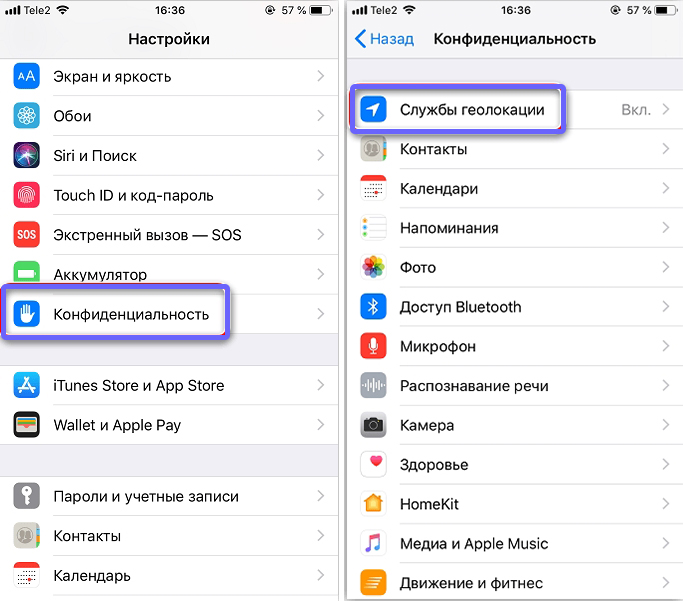 Чтобы прекратить совместное использование или проложить маршрут до их местоположения, нажмите на изображение профиля или их имя, указанное внизу.
Чтобы прекратить совместное использование или проложить маршрут до их местоположения, нажмите на изображение профиля или их имя, указанное внизу.
Как поделиться своим местоположением с помощью программы «Локатор»
Если вы и люди, с которыми вы хотите поделиться своим местоположением, используете iPhone, iPad или iPod Touch, приложение «Локатор» — самый простой способ сделать это. Вот как:
Фото: Apple
- Откройте приложение «Локатор» и выберите вкладку Люди .
- Выберите Начать общий доступ к местоположению .
- Введите имя или номер человека, с которым вы хотите поделиться своим местоположением, и нажмите Отправить .
- Выберите, как долго вы хотите делиться своим местоположением, и нажмите OK .
Вы можете прекратить делиться своим местоположением на той же вкладке Люди , коснувшись соответствующего человека и выбрав Прекратить делиться своим местоположением . Вы можете быстро закрыть общий доступ, выбрав вкладку Me и отключив Share My Location .
Вы можете быстро закрыть общий доступ, выбрав вкладку Me и отключив Share My Location .
Как поделиться своим местоположением с помощью Facebook Messenger
Если вы уже общаетесь с человеком или группой, которым хотите отправить свое местоположение в популярном приложении Facebook Messenger, вы можете поделиться своим местоположением прямо там, не выходя из него. Это работает на Android и iOS.
Фото: Facebook
Самые популярные
- Откройте Messenger и выберите соответствующий разговор с человеком или людьми, с которыми вы хотите поделиться своим местоположением.
- Коснитесь значка Location (стрелка) или коснитесь значка с четырьмя точками, чтобы найти параметр Location .
- Вам может быть предложено предоставить права на определение местоположения приложения Messenger.
- На карте коснитесь синей полосы с надписью Share Live Location .
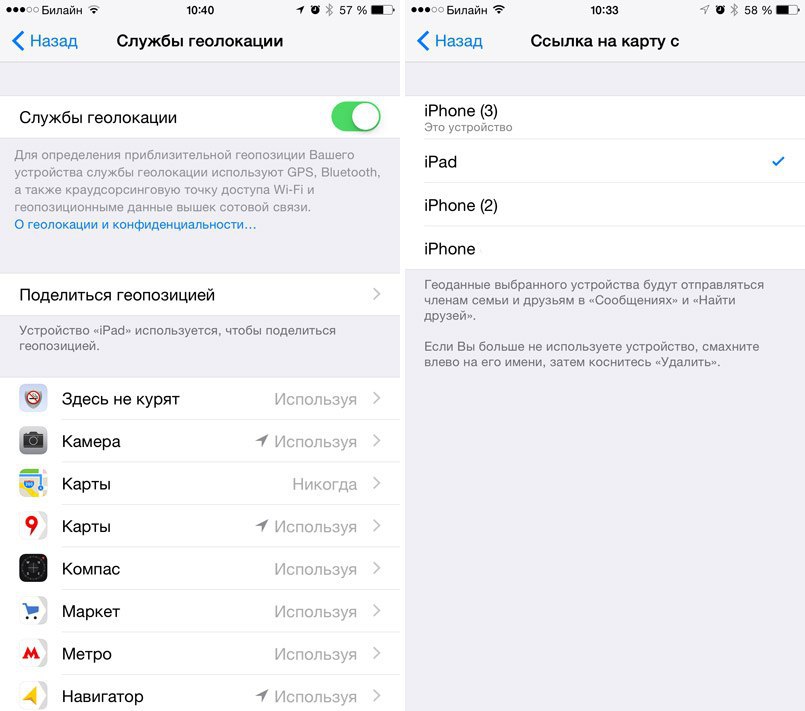 Если вы предпочитаете поделиться статической точкой, коснитесь красной булавки в правом верхнем углу карты и найдите место для публикации или перетащите булавку на карту.
Если вы предпочитаете поделиться статической точкой, коснитесь красной булавки в правом верхнем углу карты и найдите место для публикации или перетащите булавку на карту. - Когда вы решите поделиться своим текущим местоположением, оно будет доступно в течение одного часа, и вы увидите параметр Прекратить делиться с часами обратного отсчета рядом с ним.
Как поделиться своим местоположением с помощью WhatsApp
Если человек или люди, с которыми вы хотите поделиться, используют WhatsApp, вы можете легко поделиться с ними своим местоположением. Это доступно как на Android, так и на iOS.
Фотография: Саймон Хилл через WhatsApp
- Откройте WhatsApp и выберите вкладку Чаты .
- Выберите человека или группу, с которыми вы хотите поделиться.
- На iPhone коснитесь значка «плюс» в левом нижнем углу. На телефоне Android коснитесь значка скрепки в правом нижнем углу.
- Выберите Местоположение .

- Нажмите Отправить свое текущее местоположение , чтобы получить снимок того, где вы сейчас находитесь, или Поделиться текущим местоположением , чтобы поделиться своим положением в реальном времени во время передвижения в течение указанного вами периода (от 15 минут до 8 часов).
Как использовать Emergency SOS на iPhone
В iPhone от Apple есть функция Emergency SOS. При срабатывании он отправляет текстовое сообщение и сообщает о вашем местонахождении вашим контактам для экстренных случаев.
- Начните с открытия приложения «Здоровье» и коснитесь изображения своего профиля, затем Медицинский идентификатор , Редактировать, и прокрутите до Экстренные контакты . Нажмите значок плюса, чтобы добавить экстренные контакты.
- Чтобы активировать Emergency SOS, нажмите и удерживайте кнопку питания и одну из кнопок регулировки громкости или, если вы используете iPhone 7 или старше, быстро нажмите кнопку питания пять раз.

- Перетащите ползунок Emergency SOS, чтобы вызвать экстренные службы. Это также приведет к отправке текстового сообщения и обмену данными о местоположении с контактами для экстренных случаев.
Было бы неплохо попробовать это, когда вы его настроите (и сообщите своим экстренным контактам), чтобы вы точно знали, как это работает.
Как использовать экстренный обмен на Android
К сожалению, экстренные параметры для обмена вашим местоположением отличаются от производителя к производителю телефонов Android. Обычно вы можете удерживать кнопку питания, чтобы получить доступ к экстренной информации или экстренному режиму.
На большинстве телефонов Android:
- Перейдите в Настройки , Местоположение и убедитесь, что Служба аварийного определения местоположения включена. Там, где это поддерживается, ваше местоположение будет передаваться службам экстренной помощи, когда вы звоните или отправляете текстовое сообщение на номер службы экстренной помощи.
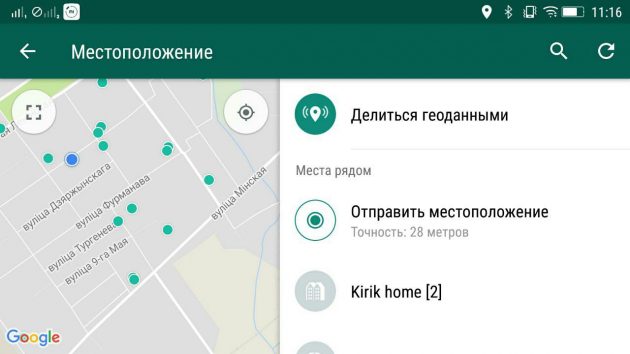
- Перейдите к Настройки , О телефоне и коснитесь Экстренная информация . Вы можете добавить Экстренные контакты здесь. На некоторых устройствах вы также можете нажать Обновления состояния в разделе Экстренный обмен , чтобы автоматически делиться своим местоположением в определенных обстоятельствах, например, когда вы начинаете и завершаете экстренный вызов.
Самые популярные
Телефоны Samsung предлагают так называемые SOS-сообщения. Вот как это настроить:
- Перейдите в Настройки , Дополнительные функции и выберите SOS-сообщения .
- Включите его, прочитайте информацию и нажмите Продолжить .
- Нажмите Пуск, и либо Создать контакт , либо Выберите из контактов , чтобы добавить людей.
- Коснитесь Назад , и вы сможете выбрать, как вызывать экстренные сообщения, и решить, должны ли они включать фотографии или аудиозаписи.

- Когда вы инициируете SOS-сообщения, быстро четыре раза нажимая клавишу включения или любым другим способом, выбранным вами контактам будет отправлено SOS-сообщение с указанием вашего местоположения. Если вы переедете, местоположение будет обновляться каждые 30 минут в течение следующих 24 часов.
На телефонах Google Pixel в приложении «Личная безопасность» включена функция «Экстренный вызов — SOS». Вот как это использовать:
- Перейдите в раздел «Настройки», «Безопасность и чрезвычайные ситуации», «Экстренный вызов SOS», и выберите «Начать настройку ». Вы также можете найти приложение Personal Safety в панели приложений. Нажмите на значок шестеренки в левом верхнем углу и найдите Emergency SOS .
- Выберите, хотите ли вы, чтобы телефон издавал громкий звук при вызове экстренного вызова SOS.
- Коснитесь Start , а затем Next , чтобы телефон мог набрать экстренные службы. Коснитесь .
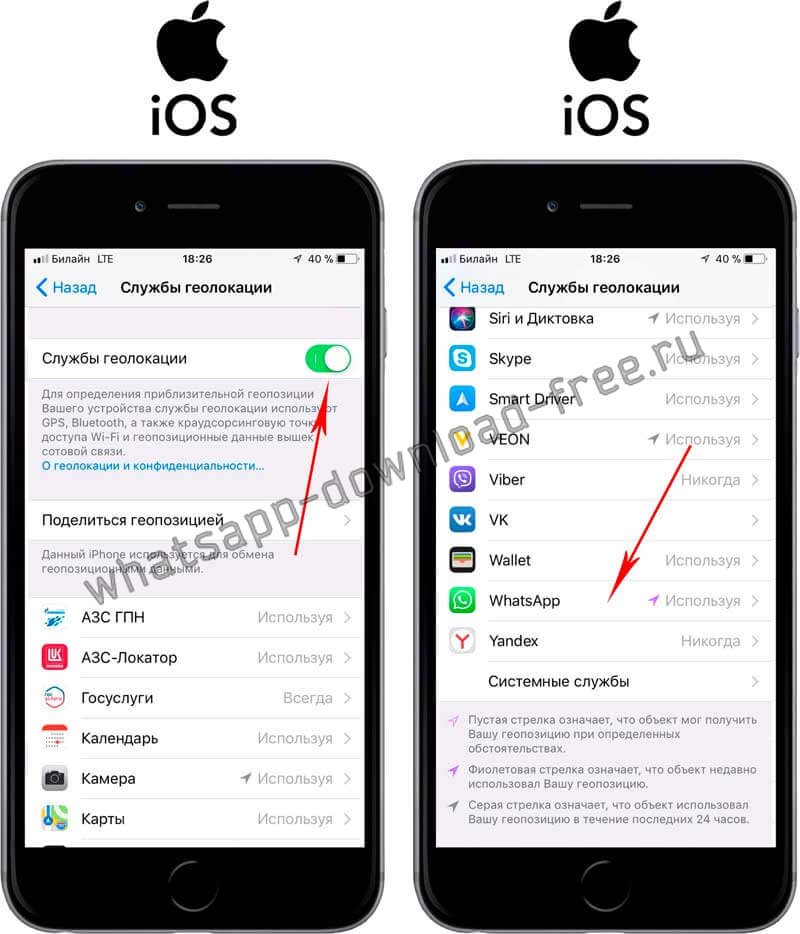 Включите , чтобы включить функцию помощи при вызове, которая передаст экстренным службам информацию о вашем местоположении и экстренных ситуациях, если вы не сможете ответить.
Включите , чтобы включить функцию помощи при вызове, которая передаст экстренным службам информацию о вашем местоположении и экстренных ситуациях, если вы не сможете ответить. - Затем вам нужно настроить обмен геоданными с экстренными контактами. Нажмите Начать настройку , а затем Добавить контакты , чтобы добавить людей, которых вы хотите, в качестве контактов для экстренных случаев. Коснитесь Далее , а затем коснитесь Перейдите на Карты , чтобы включить обмен данными о местоположении в Картах Google. Приложению потребуется доступ к вашему местоположению «постоянно», чтобы это работало, поэтому вам нужно предоставить его, перейдя в «Настройки», «Местоположение», «Разрешения на местоположение приложения», «Карты Google», и нажмите «Разрешить все время».
- Вернитесь к приложению Personal Safety , и вы сможете найти последний вариант настройки Запись аварийного видео . Pixel автоматически начнет запись видео при срабатывании экстренного вызова SOS.
 Включите его и предоставьте приложению разрешение на запись. Вы можете включить функцию автоматического обмена, которая будет делиться видео с вашими экстренными контактами после резервного копирования.
Включите его и предоставьте приложению разрешение на запись. Вы можете включить функцию автоматического обмена, которая будет делиться видео с вашими экстренными контактами после резервного копирования.
Не забывайте время от времени проверять, с кем вы делитесь своим местоположением. Если вы регулярно делитесь своим местоположением из соображений безопасности, вы можете прочитать наше руководство «Лучшие устройства личной безопасности, приложения и сигналы тревоги».
Еще больше замечательных историй WIRED
- 📩 Последние новости о технологиях, науке и многом другом: получайте наши информационные бюллетени!
- Взвешивание обещания Big Tech черной Америке
- Алкоголь — риск рака молочной железы нет, он не хочет говорить о
- Как заставить вашу семью использовать менеджер паролей
- Правдивая история о поддельных фотографиях фальшивых новостей
- Лучшие чехлы и аксессуары для iPhone 13
- 👁️ Исследуйте искусственный интеллект, как никогда раньше, с нашей новой базой данных
- 🎮 ПРОВОДНЫЕ игры: Получайте последние советы, обзоры и многое другое
- 🏃🏽♀️ Хотите лучшие инструменты для здоровья? Ознакомьтесь с подборкой нашей командой Gear лучших фитнес-трекеров, беговой экипировки (включая обувь и носки) и лучших наушников
Саймон Хилл пишет о технологиях уже более десяти лет. Он регулярно пишет в WIRED, но вы также можете найти его работы по адресу Business Insider , Reviewed, TechRadar, Android Authority, USA Today , Digital Trends и во многих других местах. Прежде чем писать, он работал в разработке игр. Он живет... Подробнее
Он регулярно пишет в WIRED, но вы также можете найти его работы по адресу Business Insider , Reviewed, TechRadar, Android Authority, USA Today , Digital Trends и во многих других местах. Прежде чем писать, он работал в разработке игр. Он живет... Подробнее
TopicslocationAndroidiPhonehow-totipsiosphones
Еще от WIREDНаходите людей и делитесь своим местоположением с помощью Find My
Узнайте, как использовать приложение Find My, чтобы делиться своим местоположением с друзьями и членами семьи. Вы даже можете настроить уведомления на основе местоположения, чтобы знать, покинул ли кто-то место или только что вернулся домой.
Поделитесь своим местоположением
Когда функция «Поделиться геопозицией» включена, вы можете делиться своим местоположением с друзьями, родственниками и контактами с iPhone, iPad или iPod touch с помощью функции «Локатор». Вы также можете поделиться своим местоположением в приложении «Найти людей» на watchOS 6 или более поздней версии с моделями Apple Watch, которые имеют GPS и сотовую связь и связаны с вашим iPhone.
Если вы уже настроили функцию «Семейный доступ» и используете функцию «Общий доступ к местоположению», члены вашей семьи автоматически появятся в приложении «Локатор».
Вы также можете поделиться своим местоположением в Сообщениях
Поделиться с людьми
- Откройте приложение «Локатор» и выберите вкладку «Люди».
- Нажмите кнопку "Добавить".
- Выберите «Поделиться моим местоположением».
- Введите имя или номер телефона человека, с которым вы хотите поделиться своим местоположением.
- Выберите Отправить.
- Выберите, хотите ли вы делиться своим местоположением в течение одного часа, до конца дня или бессрочно.
Когда вы делитесь своим местоположением с кем-то, у них есть возможность поделиться своим местоположением обратно.
Назовите свое местоположение
При желании вы можете назвать места, которые вы часто посещаете:
- Откройте приложение «Локатор», затем выберите вкладку «Я».
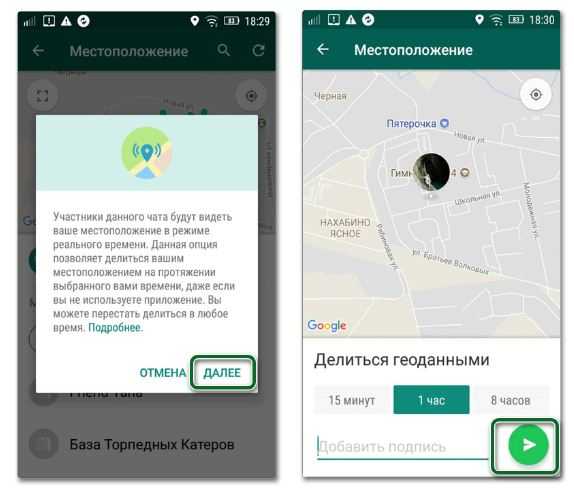
- Прокрутите вниз и нажмите «Местоположение».
- Выберите «Дом», «Работа», «Школа», «Спортзал», «Нет» или коснитесь «Добавить пользовательский ярлык», чтобы создать собственное имя.
Смените устройство для обмена
Чтобы изменить устройство, с которого вы делитесь своим местоположением, откройте приложение «Локатор» на устройстве, с которого вы хотите поделиться. Выберите вкладку «Я», затем выберите «Использовать это [устройство] как мое местоположение».
Поделитесь своим ETA
Поделитесь своим местоположением через спутник
На iPhone 14 или iPhone 14 Pro с iOS 16.1 или более поздней версии вы также можете поделиться своим местоположением через спутник, когда вы находитесь где-то без покрытия сотовой связи и Wi-Fi. Чтобы поделиться своим местоположением через спутник с кем-либо, вы уже должны поделиться своим местоположением с этим человеком в Find My, прежде чем вы окажетесь вне зоны действия сотовой связи и Wi-Fi.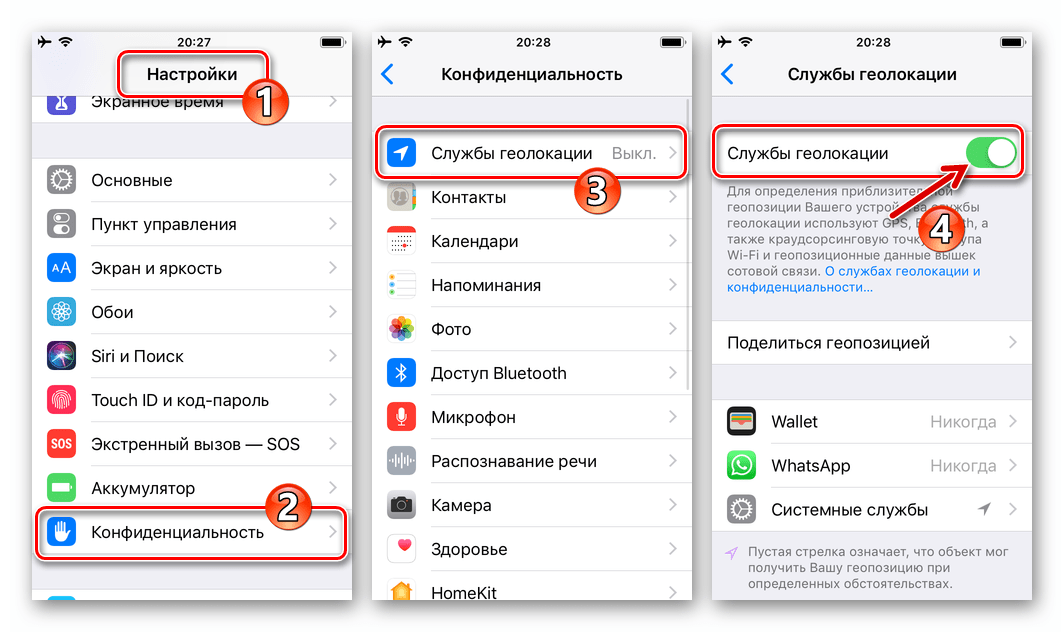
Вы можете обновлять свое местоположение через спутник каждые 15 минут.
Узнайте, как поделиться своим местоположением через спутник
Узнайте, где доступен обмен данными о местоположении через спутник
Следите за общим местоположением друга
Если кто-то поделится с вами своим местоположением или вы запросите его местоположение, и он согласится поделиться им, затем вы можете следить за их местоположением.
Попросить следить за чьим-либо местоположением
Чтобы начать следить за другим человеком, вам нужно сначала поделиться с ним своим местоположением. Затем выполните следующие действия:
- Откройте приложение «Локатор» и выберите вкладку «Люди».
- Выберите человека, с которым вы поделились своим местоположением.
- Прокрутите вниз и выберите «Попросить подписаться на местоположение».
Ответить на запрос на передачу местоположения
Когда кто-то делится с вами своим местоположением, вы можете поделиться своим местоположением в ответ:
- Откройте приложение «Локатор» и выберите вкладку «Люди».

- Под именем человека, отправившего вам свое местоположение, выберите Поделиться, чтобы разрешить ему следить за вашим местоположением.
- Если вы не хотите делиться своим местоположением с этим человеком, выберите «Не делиться» (или «Отменить»).
Поделиться уведомлениями на основе местоположения
Начиная с iOS 14 и macOS Big Sur, вы можете настроить повторяющиеся уведомления на основе местоположения. Это позволяет узнать, прибыл ли кто-либо в какое-либо место или покинул его, или не находится в определенном месте в течение определенного временного окна.
Получать уведомления, когда друг прибывает, уходит или отсутствует в месте
- Откройте приложение «Локатор» и выберите вкладку «Люди».
- Выберите человека, с которым вы хотите поделиться уведомлениями.
- Прокрутите вниз и в разделе «Уведомления» нажмите «Добавить».
- Нажмите «Уведомить меня», чтобы получить уведомление об изменении местоположения друга.
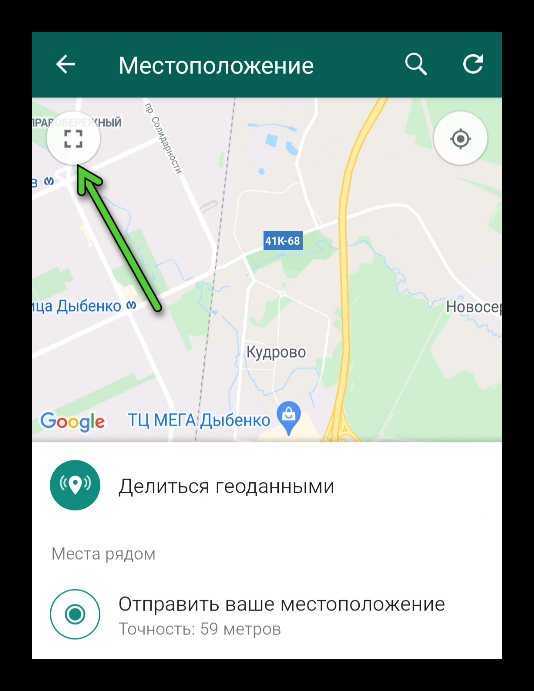 * Нажмите «Уведомить друга», чтобы уведомить друга об изменении вашего местоположения.
* Нажмите «Уведомить друга», чтобы уведомить друга об изменении вашего местоположения. - В разделе «Когда» выберите «Прибывает», «Выходит» или «Нет». Если вы делитесь своим изменением местоположения, выберите «Я приеду» или «Я уйду».
- В разделе «Местоположение» нажмите, чтобы выбрать свое текущее местоположение, или нажмите «Новое местоположение», чтобы выбрать другое местоположение.
- В разделе «Частота» выберите «Только один раз» или «Каждый раз».
* Ваш друг будет уведомлен, когда вы установите уведомление на основе местоположения. Для повторяющихся уведомлений на основе местоположения ваш друг должен принять приглашение.
Найдите друга
- Откройте приложение «Локатор» и выберите вкладку «Люди».
- В разделе «Люди» выберите имя друга, который делится с вами своим местоположением.
- Выберите «Маршруты», чтобы открыть Карты, а затем следуйте инструкциям, чтобы добраться до местонахождения вашего друга.
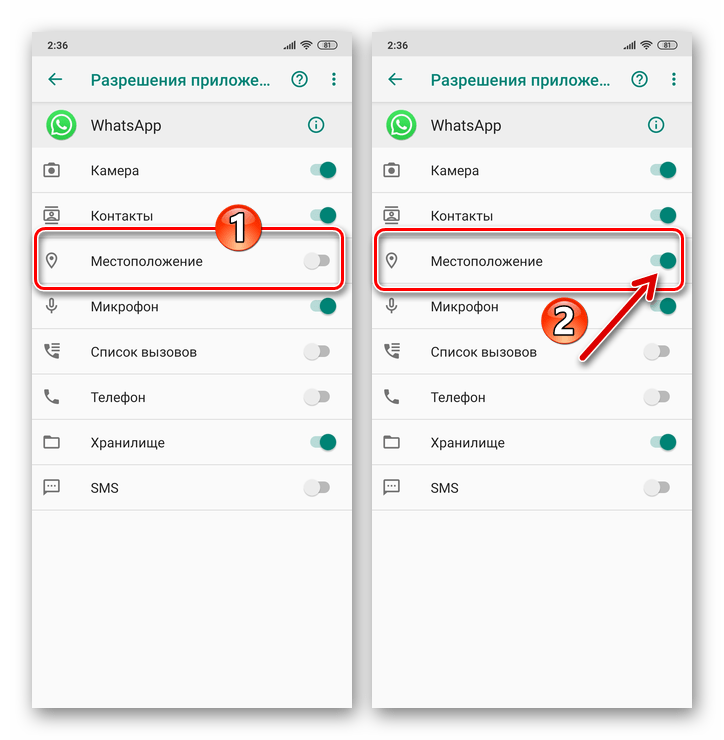
Если ваше местоположение отображается под именем вашего друга, вы не подписаны на него. Если вы видите, что местоположение не найдено, это лицо не может быть найдено.
Другие действия, которые вы можете выполнять
Открыв приложение «Локатор», выберите вкладку «Люди», затем выберите имя человека. Вы можете:
- Посмотреть карточку контакта этого человека.
- Выберите Маршруты, чтобы перейти к местоположению человека в Картах.
- Выберите «Уведомления», чтобы видеть, когда меняется местоположение человека, или уведомлять людей об изменении вашего местоположения.
- Добавить человека в Избранное или удалить его. Членов семейного доступа нельзя удалить из избранного.
- Выберите «Редактировать название местоположения», чтобы пометить их местоположение.
Прекратить делиться своим местоположением
Чтобы прекратить делиться своим местоположением со всеми, выполните следующие действия..png) Вы также можете запретить делиться с определенным человеком или отключить «Разрешить запросы на добавление в друзья».
Вы также можете запретить делиться с определенным человеком или отключить «Разрешить запросы на добавление в друзья».
- Откройте приложение «Найти».
- Выберите вкладку Я.
- Отключите функцию «Поделиться своим местоположением».
Прекратить совместное использование с одним человеком
- Откройте приложение «Локатор» и выберите вкладку «Люди».
- Выберите человека, которому вы хотите запретить делиться своим местоположением.
- Прокрутите вниз и выберите Прекратить делиться своим местоположением.
Отключить «Разрешить запросы на добавление в друзья»
- Откройте приложение «Локатор».
- Выберите вкладку Я.
- Отключить Разрешить запросы на добавление в друзья.
Если вы удалите приложение «Локатор», ваше местоположение по-прежнему будет доступно. Люди, с которыми вы ранее делились своим местоположением, по-прежнему могут видеть ваше местоположение. Если вы хотите прекратить делиться своим местоположением, переустановите приложение «Локатор» и следуйте инструкциям, чтобы прекратить делиться своим местоположением.